Khó có thể tìm kiếm phần mềm chuyển File Scan sang Word vì dạng file này thường có dung lượng lớn. Bài viết dưới đây sẽ giới thiệu đến bạn cách chuyển đổi file Scan sang Word bằng máy tính hiệu quả và tốt nhất hiện nay.

Chuyển File Scan sang Word dễ thực hiện nhất
Tùy theo nhu cầu sử dụng, bạn có thể lựa chọn website để chuyển file Scan sang Word online hay các phần mềm để đảm bảo hơn về tính bảo mật.
Sử dụng phần mềm ABBYY FineReader
ABBYY FineReader là phần mềm cho phép bạn chuyển đổi file dễ dàng, với giao diện hỗ trợ Tiếng Việt dễ sử dụng được nhiều người yêu thích. Một điểm trừ là nếu muốn sử dụng đầy đủ các tính năng của phần mềm thì cần trả phí.
Bước 1: Tải phần mềm Tại đây. Bạn có thể tải bản Download Trial về dùng thử.
Bước 2: Sau khi cài đặt xong, bạn mở phần mềm lên và tại giao diện chính chọn mục Chuyển đổi thành Microsoft Word.
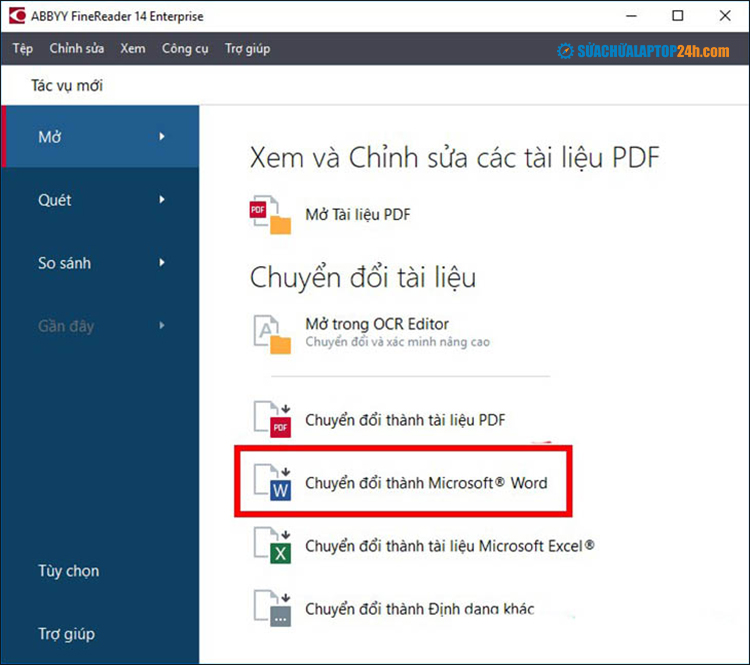
Tại giao diện chính chọn mục Chuyển đổi thành Microsoft Word
Bước 3: Một cửa sổ mới hiện ra → Bạn chọn mở File Scan cần chuyển đổi → Điều chỉnh ngôn ngữ.
Bạn có thể tích chọn Giữ hình ảnh và Giữ lại đầu trang, chân trang và số trang. Bấm Tùy chọn khác để xem các thiết lập khác.
Bước 4: Cuối cùng nhấn Chuyển đổi sang Word và lưu tài liệu sau khi chuyển đổi.
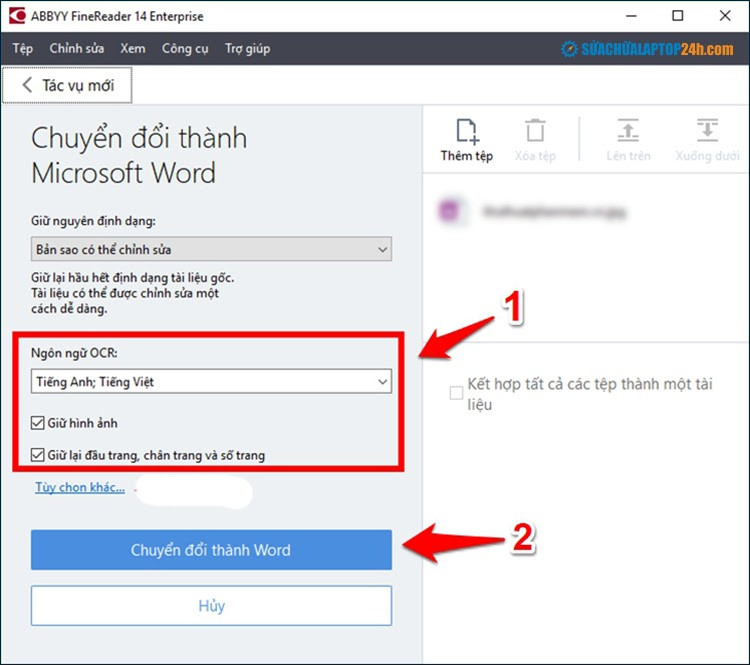
Lần lượt thực hiện các bước theo hướng dẫn
Sử dụng phần mềm là cách chuyển file Scan sang Word không bị lỗi font hiệu quả nhất. Tuy nhiên, nếu không muốn tốn thời gian tải và cài đặt thì bạn có thể sử dụng các trang web online được giới thiệu ngay dưới đây.
Chuyển File Scan sang Word Online
Bạn có thể lựa chọn các website giúp chuyển file trực tuyến nhanh chóng và dễ dàng. Cách này ứng dụng tốt nhất với những nội dung bằng tiếng Anh, tuy các trang web có hỗ trợ tiếng Việt nhưng vẫn sẽ có một số từ bị lỗi font khiến bạn mất công rà soát và chỉnh sửa lại.
#1. Website onlineocr.net
Website không hỗ trợ tiếng Việt nên bạn ưu tiên chuyển đổi các tài liệu tiếng Anh để tránh lỗi font cần sửa nhiều. Thực hiện lần lượt các bước theo hướng dẫn dưới đây:
Bước 1: Click file để chọn file Scan cần chuyển. Website cho phép nhập tập tin với dung lượng tối đa 15mb
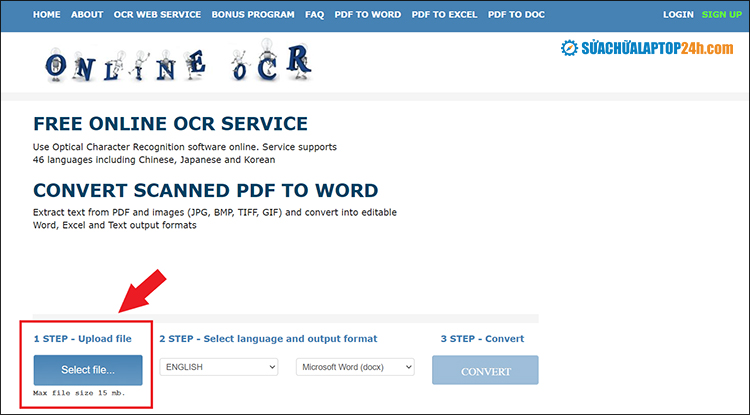
Click file để chọn file Scan cần chuyển
Bước 2: Chọn ngôn ngữ chuyển đổi và định dạng file Microsoft Word. Ngoài ra website còn hỗ trợ chuyển sang định ra Excel và Text Plain.
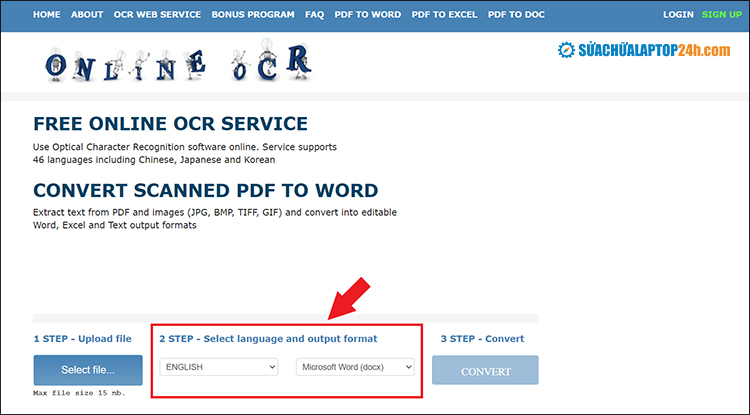
Chọn ngôn ngữ và định dạng file cần chuyển đổi
Bước 3: Chọn Convert để hoàn tất quá trình, chờ trong giây lát để file Word xuất hiện.

Chọn Convert để hoàn tất quá trình
>> Xem thêm: 6 thủ thuật tải video trên Youtube về máy tính
Bước 4: Cuối cùng, chọn Download Output File để tải về.
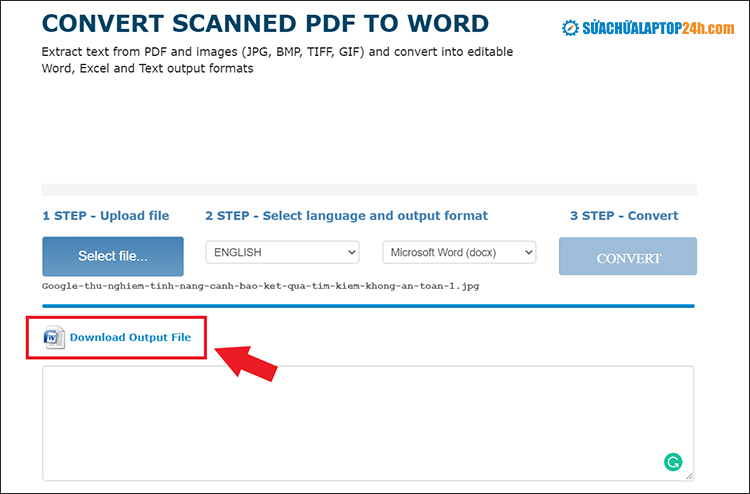
Chọn Download Output File để tải file
#2. Website Convertio
Website này cho phép bạn chuyển từ file Scan sang Word 10 trang miễn phí, nếu còn có nhu cầu sử dụng nhiều hơn bạn phải đăng ký. Thực hiện theo hướng dẫn dưới đây:
Bước 1: Tải tập tin lên bằng cách bấm Chọn tập tin. Bạn cũng có thể sử dụng các công cụ bên cạnh để mở file: Dropbox, Google Drive hoặc chèn liên kết.
Mẹo: Giữ Ctrl hoặc Shift để thêm vài tệp cùng lúc. Bạn có thể tải tập tin tối đa lên tới 100MB.
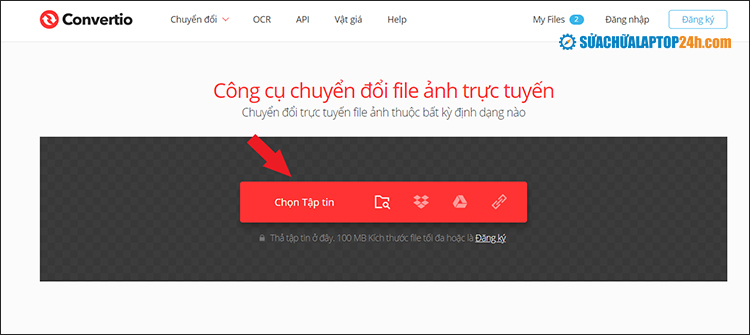
Bấm Chọn tập tin để mở file
Bước 2: Chọn định dạng xuất. Tại đây bạn tìm Tài liệu và chọn định dạng DOCX

Chọn định dạng xuất
>> Xem thêm: Cách hiển thị ổ đĩa bị ẩn trên máy tính Windows
Bước 3: Click Chuyển đổi và chờ quá trình hoàn tất.
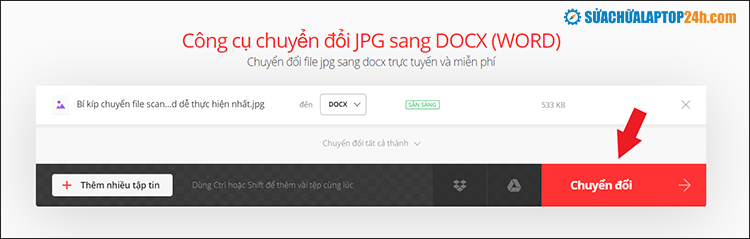
Click Chuyển đổi để thực hiện quá trình
Bước 4: Cuối cùng bấm Tải về để lưu file vừa chuyển đổi về thiết bị.
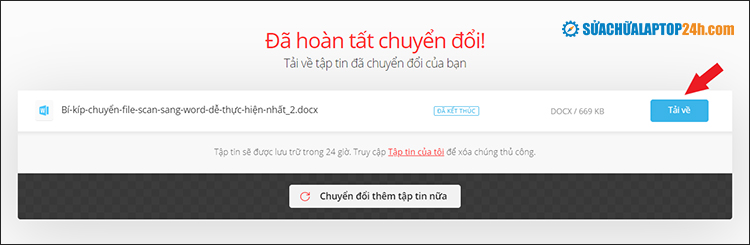
Tải file về thiết bị
Trên đây là những cách chuyển file Scan sang Word tiện lợi và tốt nhất hiện nay. Với hướng dẫn trên đây chắc hẳn bạn đã có thể dễ dàng chuyển đổi các file mà không mất công phải nhập lại văn bản từ đầu. Chúc bạn thành công!


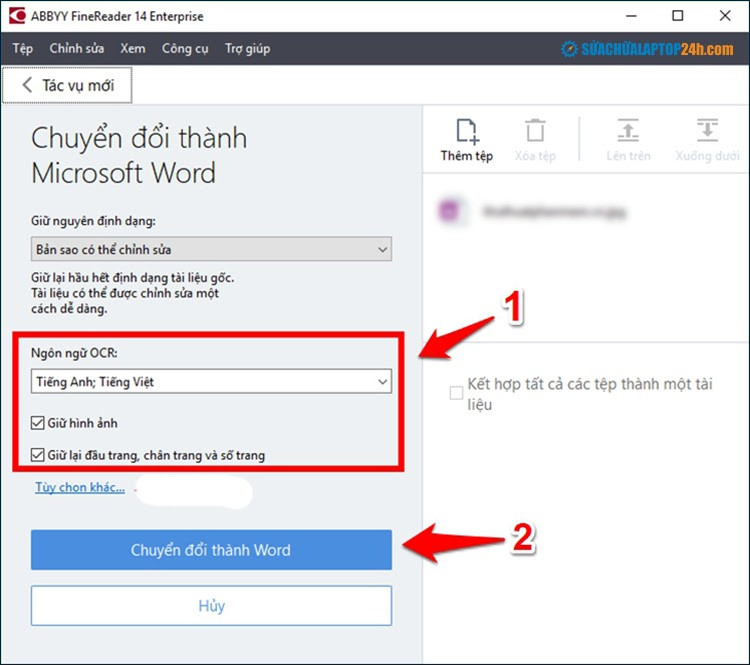










![[Tổng hợp] 50+ hình nền đen hiện đại, chất lượng cao](https://suachualaptop24h.com/images/news/2021/03/31/small/tong-hop-50-hinh-nen-den-bao-dep-va-chat-luong_1617134787.jpg)


